So gehen Sie in die TP-Link-Router-Einstellungen?
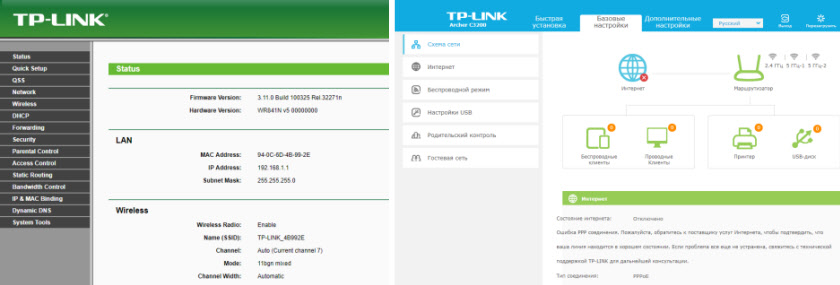
- 2368
- 364
- Thalea Steidl
So gehen Sie in die TP-Link-Router-Einstellungen?
Ich schrieb Anweisungen für den Eingang zu den Einstellungen für fast alle beliebten Router. Ich habe sogar eine universelle Anweisungen für den Eingang zum Bedienfeld vorbereitet, aber ich habe TP-Link über TP-Link irgendwie vergessen. Daher habe ich beschlossen, einen Artikel über den Eingang zu den Einstellungen auf TP-Link-Routern vorzubereiten. Gute und beliebte Geräte. Ich benutze den Router dieser Firma seit vielen Jahren selbst.
Es ist sehr einfach, in das Bedienfeld von TP-Link zu gelangen. Es ist definitiv nicht komplizierter als auf anderen Geräten. Dieser Artikel eignet sich für alle Modelle von TP-Link-Routern (TL-WR841N, TL-WR741N, TL-WR940N usw. D.). Da ist dort fast alles gleich, für das ich TP-Link liebe.
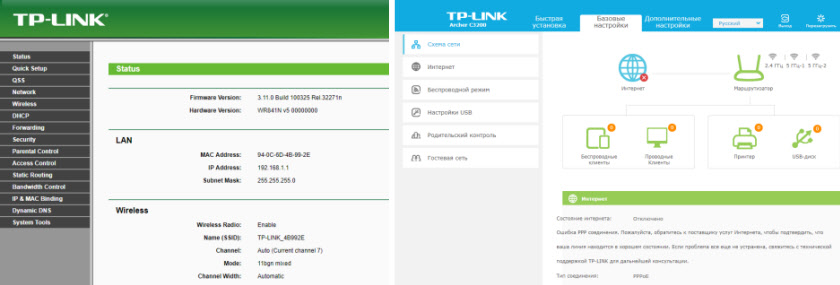
Wenn Sie sich einen Router gekauft und beschlossen haben, ihn selbst zu konfigurieren, können Sie nicht auskommen, ohne die Einstellungen einzugeben. Dies ist verständlich. 🙂 Es ist überhaupt nicht schwierig, diese Router zu konfigurieren. Unsere Website (wenn Sie nicht finden, schreiben Sie in die Kommentare). Selbst wenn der Master Ihnen alles auf Sie setzt, müssen Sie bei der Verwendung des Routers höchstwahrscheinlich einige Einstellungen ändern. Zum Beispiel: Ändern Sie das Passwort in Wi-Fi, denken Sie an das vergessene Passwort in den Einstellungen Ihres TP-Links oder aktualisieren Sie die Firmware. Und jedes Mal, wenn der Meister anruft, ist es nicht bequem und sogar teuer. In ein paar Minuten kann alles getan werden, und wenn etwas nicht klappt, werden wir helfen!
Eingang der TP-Link-Einstellungen: 192.168.1.1 oder 192.168.0.1
Wir machen das:
- Wir stellen eine Verbindung zum Wi-Fi-Router her. Es kann sowohl über das Wi-Fi-Netzwerk als auch in einem Netzwerkkabel verbunden werden. Sie können auch über die TP-Link-Tether-Anwendung zu den TP-Link-Einstellungen aus dem Tablet oder Smartphone gehen (es ist jedoch über den Browser eines mobilen Geräts möglich). Aber ich empfehle Ihnen, einen Computer (Laptop) zu verwenden.
- Öffnen Sie jeden Browser und gehen Sie zu der Adresse 192.168.1.1 oder 192.168.0.1. Es hängt alles vom Muster des Routers ab. Die Adresse für die Eingabe der Einstellungen ist aus dem Boden des Routers angezeigt.
- Die Anfrage und das Passwort eines Benutzers werden angezeigt. Standardmäßig - Administrator und Administrator. Wenn Sie sie bereits geändert haben, geben Sie Ihre an.
- Alles, Sie sind in die TP-Link-Router-Einstellungen gegangen.
Schauen wir uns nun immer mehr mit den Bildern an.
Wir stellen über Wi-Fi oder Kabel mit dem Router an. Lesen Sie mehr darüber, wie Sie hier eine Verbindung zum Wi-Fi lesen. Wenn Sie einen neuen Router haben, nur aus dem Geschäft, hat das drahtlose Netzwerk einen Standardnamen. Etwas wie "TP-Link_0919".
Oder nehmen Sie ein Netzwerkkabel, das mit einem Router geliefert wird, und verbinden Sie es an einen Computer oder einen Laptop an eine Netzwerkkarte. Und auf einem Router in einem gelben LAN -Stecker. So:

Angeschlossen, führen Sie jetzt einen beliebigen Browser auf dem Computer aus. Wir müssen herausfinden, auf welche IP -Adresse Sie in die Einstellungen unseres Routers gehen können. Normalerweise ist dies in TP-Link eine Adresse 192.168.1.1, oder 192.168.0.1. Jetzt geben sie normalerweise nicht die IP -Adresse an, sondern die Domäne. In der Regel das Tplinklogin.Netz (Diese Adresse funktioniert nicht mehr, ich habe hier mehr darüber geschrieben) oder Tplinkwifi.Netz. Gleichzeitig gibt es auch Zugriff auf die IP -Adresseinstellungen.
Nützlicher Artikel: So gehen Sie zu tplinkwifi.Netz und was zu tun ist, wenn Sie die Einstellungen nicht eingeben können.Schauen Sie sich den Aufkleber unterhalb des Geräts selbst an. Die IP -Adresse und das Standard -Login und das Standardkennwort werden dort angezeigt, was uns auch nützlich ist.

Kann angegeben werden.

Wir sammeln die Adresse unseres Routers im Browser und überqueren sie. Ein Fenster sollte angezeigt werden, in dem Sie den Benutzernamen und das Passwort angeben müssen. Hier ist alles einfach: Standardkennwort - Administrator, Benutzername auch Administrator. Wenn Sie diese Daten geändert haben, geben Sie Ihre an. Wenn Sie sie vergessen haben, müssen Sie die Routereinstellungen höchstwahrscheinlich zurücksetzen, damit Sie erneut Standarddaten verwenden können, um das Bedienfeld einzugeben.
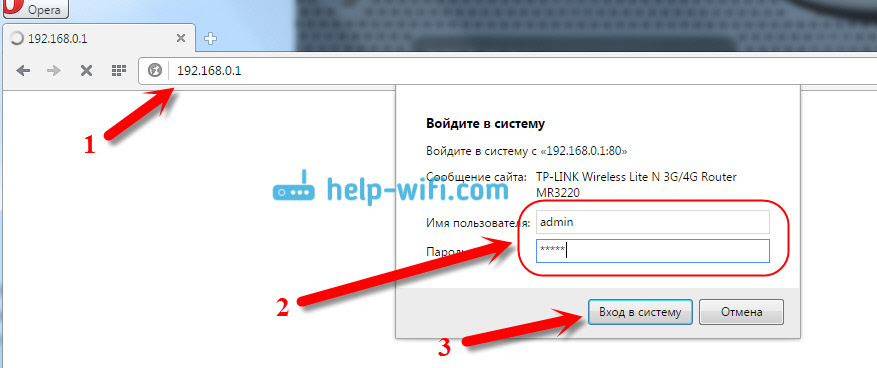
Das Bedienfeld öffnet.
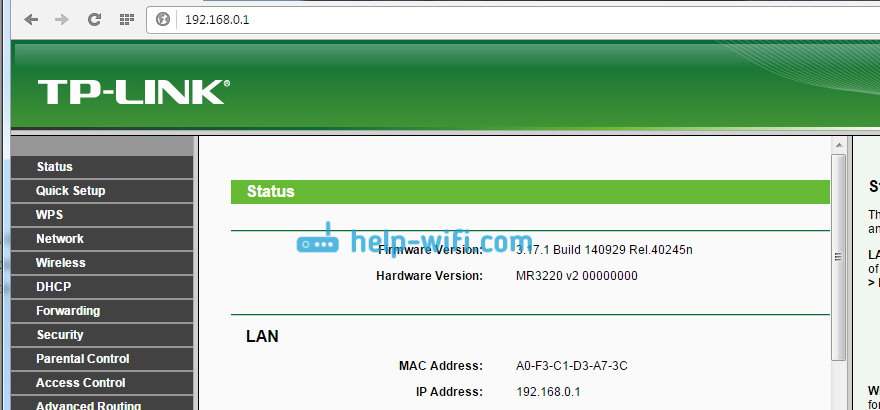
Oder dieses:
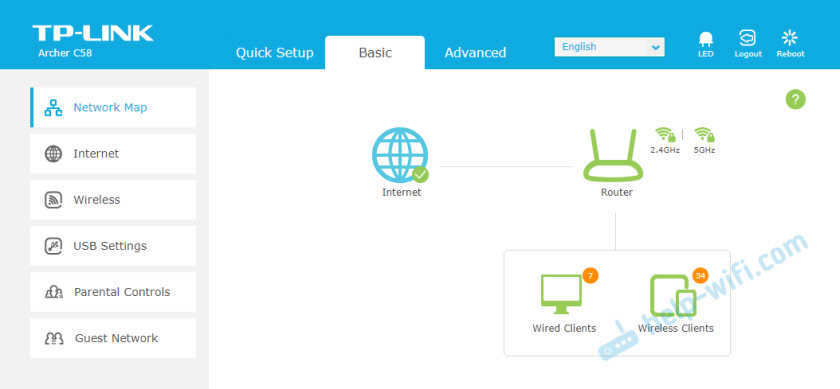
Das ist alles, wir gingen in die Einstellungen des Routers. Wenn Sie haben Ich kann nicht in die Routereinstellungen gehen, Dann sehen Sie diesen Artikel. Darin schrieb ich über die Lösung der beliebtesten Probleme, die auftreten können.
Kommentar, fragen, Ratschläge teilen! Alles Gute!
- « Die Verbindung ist auf Windows 10 nach Wi-Fi und Netzwerkkabel beschränkt
- So aktualisieren Sie die Firmware auf dem Router Zyxel Keeneticetic? detaillierte Anleitung »

